Лекция знакомит пользователя с интерфейсом Microsoft Word 2010. Представлены основные элементы интерфейса. Особое внимание обращено на ленту. Показаны возможность скрытия и отображения ленты, особенности отображения ленты при различных размерах окна Microsoft Word 2010, основные возможности настройки ленты.
Перечислены вкладки окна Microsoft Word 2010, приведены ситуации отображения контекстных вкладок, обращено внимание на возможность отображения дополнительных вкладок. Описаны способы работы с элементами управления: кнопками, списками и др. Показаны возможности настройки панели быстрого доступа. Представлен новый элемент окна — мини-панель инструментов.
Общая информация. 2
Элементы управления. 8
Вкладка (меню) «Файл». 15
Панель быстрого доступа. 18
Мини-панели инструментов. 20
Интерфейс Word 2010 является дальнейшим развитием пользовательского интерфейса, который впервые был использован в выпуске системы Microsoft Office 2007. При создании интерфейса разработчиками была поставлена задача: сделать основные приложения Microsoft Office удобнее в работе. В результате был создан пользовательский интерфейс Microsoft Office Fluent, который упрощает для пользователей работу с приложениями Microsoft Office и дает возможность быстрее получать лучшие результаты.
Word. Вкладка «Вставка»
В предыдущих выпусках приложений Microsoft Office пользователям предоставлялась система меню, панелей инструментов, диалоговых окон. Такой интерфейс работал хорошо, пока в приложениях было ограниченное число команд. Теперь, когда программы выполняют намного больше функций, пользователям становится нелегко работать со старой системой: слишком много программных возможностей, и их трудно найти.
В Office Fluent дизайн пользовательского интерфейса был переработан, чтобы упростить процедуры поиска и использования всего диапазона возможностей, предоставляемых этими приложениями. Кроме того, предполагалось предотвратить загромождение рабочей области — ради того, чтобы пользователи меньше отвлекались на поиск и могли больше времени и энергии тратить на свою работу.
Главный элемент пользовательского интерфейса Microsoft Word 2010 представляет собой ленту, которая идет вдоль верхней части окна каждого приложения, вместо традиционных меню и панелей инструментов (рис. 1.1).
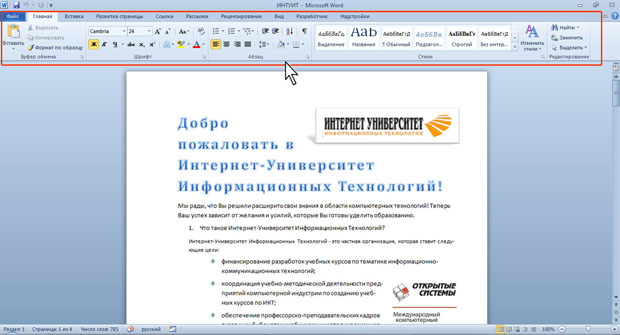
Рис. 1.1. Лента
С помощью ленты можно быстро находить необходимые команды (элементы управления: кнопки, раскрывающиеся списки, счетчики, флажки и т.п.). Команды упорядочены в логические группы, собранные на вкладках.
Заменить ленту панелями инструментов или меню предыдущих версий приложения Microsoft Word нельзя.
Удалить ленту также нельзя. Однако, чтобы увеличить рабочую область, ленту можно скрыть (свернуть).
1. Нажмите кнопку Свернуть ленту, расположенную в правой части линии названий вкладок (рис. 1.2).

Word 2010 для начинающих 2 Вкладка меню Файл
Рис. 1.2. Сворачивание ленты
2. Лента будет скрыта, названия вкладок останутся (рис. 1.3).

Рис. 1.3. Окно со свернутой лентой
Ленту можно свернуть и иначе.
1. Щелкните правой кнопкой мыши в любом месте ленты (см. рис. 1.2).
2. В контекстном меню выберите команду Свернуть ленту.
Для использования ленты в свернутом состоянии щелкните по названию нужной вкладки, а затем выберите параметр или команду, которую следует использовать. Например, при свернутой вкладке можно выделить текст в документе Word, щелкнуть вкладку Главная и в группе Шрифт выбрать нужный размер шрифта. После выбора размера шрифта лента снова свернется.
Чтобы быстро свернуть ленту, дважды щелкните имя активной вкладки. Для восстановления ленты дважды щелкните вкладку.
Чтобы свернуть или восстановить ленту, можно также нажать комбинацию клавиш Ctrl + F1.
Внешний вид ленты зависит от ширины окна: чем больше ширина, тем подробнее отображаются элементы вкладки. На рисунках приведено отображение ленты вкладки Главная при различной ширине окна.

Рис. 1.4. Отображение ленты вкладки Главная при ширине окна 1024 точки

Рис. 1.5. Отображение ленты вкладки Главная при ширине окна 800 точек
Несмотря на скрытие отдельных элементов ленты, все они остаются доступны. Достаточно щелкнуть по значку или стрелке кнопки названия группы (рис. 1.6), и будут отображены все элементы группы.

Рис. 1.6. Отображение скрытых элементов ленты вкладки Главная при ширине окна 800 точек
При существенном уменьшении ширины окна (менее 300 точек) лента и имена вкладок перестают отображаться.

Рис. 1.7. Скрытие ленты и вкладок при уменьшении ширины окна
То же происходит и при существенном уменьшении (менее 250 точек) высоты окна (рис. 1.8).

Рис. 1.8. Скрытие ленты и вкладок при уменьшении высоты окна
При увеличении размера окна лента автоматически появляется снова.
1. Щелкните правой кнопкой мыши в любом месте ленты (см. рис. 1.2).
2. В контекстном меню выберите команду Настройка ленты.
Настройка ленты производится в категории Настройка ленты окна Параметры Word (рис. 1.9). Для восстановления стандартных настроек ленты нажмите кнопку Сброс и выберите необходимую команду для восстановления только выбранной вкладки ленты или для сброса всех изменений ленты.
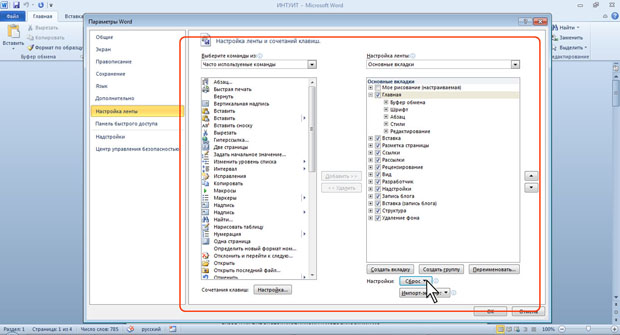
Рис. 1.9. Настройка ленты
По умолчанию в окне отображается восемь постоянных вкладок: Файл, Главная, Вставка, Разметка страницы, Ссылки, Рассылки, Рецензирование, Вид.
Для перехода к нужной вкладке достаточно щелкнуть по ее названию (имени).
Каждая вкладка связана с видом выполняемого действия. Например, вкладка Главная, которая открывается по умолчанию после запуска, содержит элементы, которые могут понадобиться на начальном этапе работы, когда необходимо набрать, отредактировать и отформатировать текст. Вкладка Разметка страницы предназначена для установки параметров страниц документов. Вкладка Вставка предназначена для вставки в документы различных объектов. И так далее.
Кроме того, можно отобразить еще одну постоянную вкладку: Разработчик.
1. Щелкните правой кнопкой мыши в любом месте ленты (см. рис. 1.2).
2. В контекстном меню выберите команду Настройка ленты.
3. В категории Настройка ленты окна Параметры Word (см. рис. 1.9) установите флажок этой вкладки.
На вкладке Разработчик собраны средства создания макросов и форм, а также функции для работы с XML.
Файлы и шаблоны, созданные в версиях Word до 2003 года, могли содержать пользовательские панели инструментов. Кроме того, при установке на компьютер некоторых программ (например, FineReader) в Word автоматически добавляются надстройки. В этом случае при открытии таких файлов в Word 2010 появляется еще одна постоянная вкладка — Надстройки (рис. 1.10).
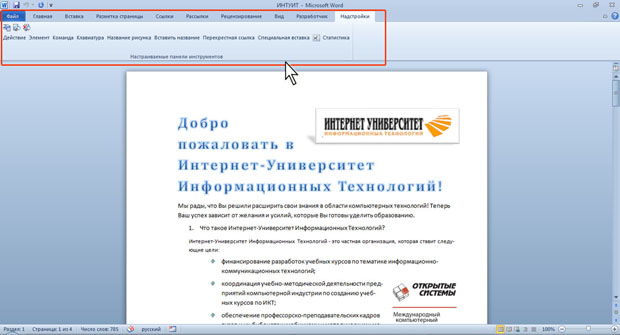
Рис. 1.10. Вкладка Надстройки
Эта вкладка содержит элементы надстроек, а также элементы панелей инструментов, созданных в предыдущих версиях Word. Каждая панель инструментов занимает отдельную строку ленты вкладки. Однако некоторые элементы, имевшиеся на панелях инструментов, в Word 2010 могут отсутствовать.
Стандартный набор вкладок заменяется при переходе из режима создания документа в другой режим, например, Удаление фона (рис. 1.11).
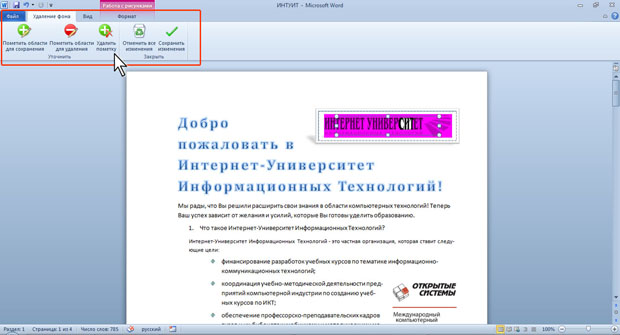
Рис. 1.11. Отображение вкладок в режиме Удаление фона
Помимо постоянных, имеется целый ряд контекстных вкладок, например, для работы с таблицами, рисунками, диаграммами и т.п., которые появляются автоматически при переходе в соответствующий режим либо при выделении объекта или установке на него курсора.
Например, при создании колонтитулов появляется соответствующая вкладка (рис. 1.12).
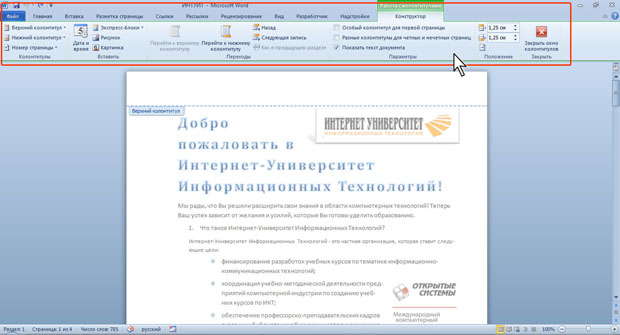
Рис. 1.12. Контекстная вкладка Работа с колонтитулами/Конструктор
В некоторых случаях появляется сразу несколько вкладок, например, при работе с таблицами появляются вкладки Конструктор и Макет (рис. 1.13).
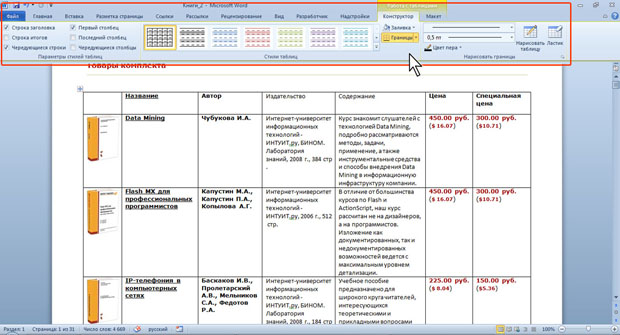
Рис. 1.13. Контекстные вкладки для работы с таблицами
При снятии выделения или перемещения курсора контекстная вкладка автоматически скрывается.
Не существует способов принудительного отображения контекстных вкладок.
Источник: studopedia.su
Интерфейс Microsoft Word 2010
Вкладка Файл всегда расположена в ленте первой слева. По своей сути вкладка Файл представляет собой меню ( рис. 1.27).
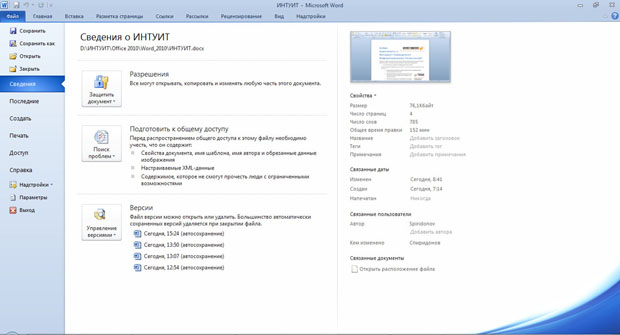
увеличить изображение
Рис. 1.27. Вкладка (меню) Файл раздел Сведения
Меню содержит команды для работы с файлами ( Сохранить, Сохранить как, Открыть, Закрыть, Последние, Создать ), для работы с текущим документом ( Сведения, Печать, Доступ ), а также для настройки Word ( Справка, Параметры ).
Команды Сохранить как и Открыть вызывают соответствующие окна для работы с файловой системой .
Команда Сведения (см. рис. 1.27) открывает раздел вкладки для установки защиты документа, проверки совместимости документа с предыдущими версиями Word , работы с версиями документа, а также просмотра и изменения свойства документа.
Команда Последние открывает раздел вкладки со списком последних файлов, с которыми работали в Word , в том числе закрытых без сохранения ( рис. 1.28).
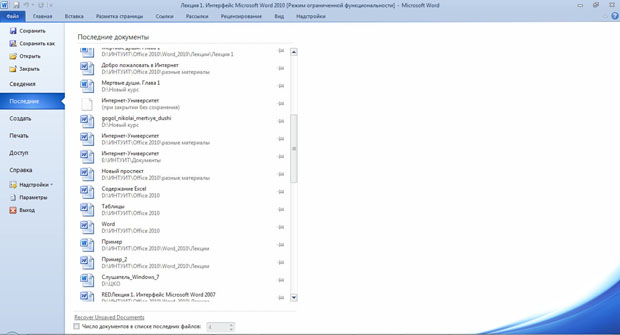
увеличить изображение
Рис. 1.28. Вкладка (меню) Файл раздел Последние
Команда Создать открывает раздел вкладки с шаблонами для создания новых документов ( рис. 1.29).
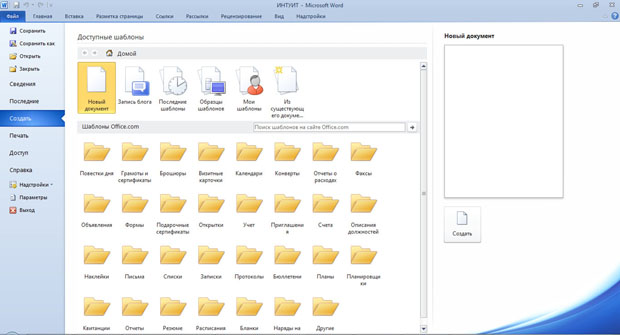
увеличить изображение
Рис. 1.29. Вкладка (меню) Файл раздел Создать
Команда Печать открывает раздел вкладки для настройки и организации печати документа, а также предварительного просмотра документа ( рис. 1.30).
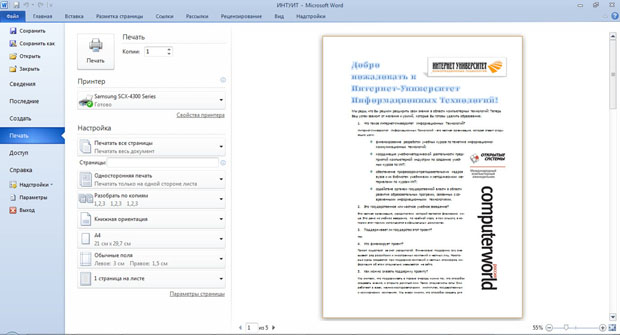
увеличить изображение
Рис. 1.30. Вкладка (меню) Файл раздел Печать
Команда Доступ открывает раздел вкладки для отправки документа по электронной почте, публикации в Интернете или в сети организации и изменения формата файла документа ( рис. 1.31).
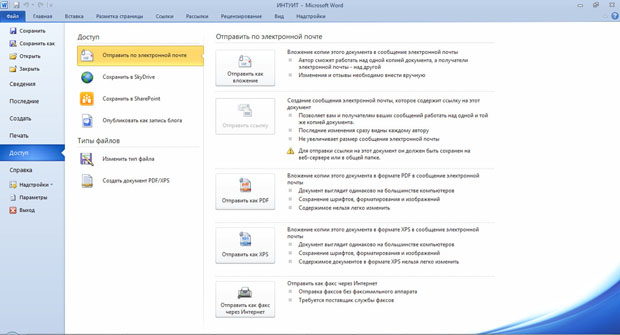
увеличить изображение
Рис. 1.31. Вкладка (меню) Файл раздел Доступ
Команда Справка открывает раздел вкладки для просмотра сведений об установленной версии Microsoft Office , проверки наличия обновлений, настройки параметров Word ( рис. 1.32).
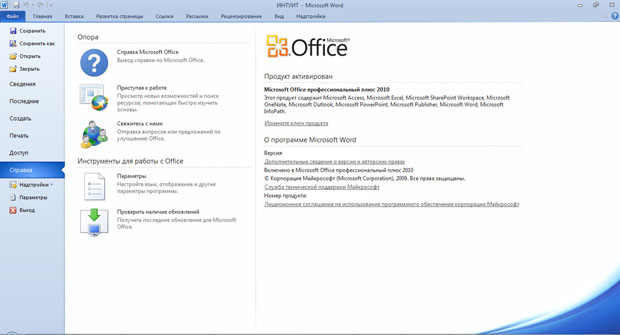
увеличить изображение
Рис. 1.32. Вкладка (меню) Файл раздел Справка
Команда Параметры отображает диалоговое окно Параметры Word для настройки параметров Word .
Кнопка Выход завершает работу с приложением.
Источник: intuit.ru
Какие вкладки с инструментами содержит программа Microsoft Word
Microsoft Word использует ленточный пользовательский интерфейс (UI) с появлением Office 2007. На этой странице рассматриваются некоторые варианты этой ленты в различных версиях. При составлении этой страницы был сделан преднамеренный выбор, чтобы не изменять размер изображений. Это делает страницу широкой, особенно на мобильных устройствах.
Более узкие версии с изображениями измененного размера доступны как узкая версия и очень узкая версия. Они могут обновляться не так часто.
Я не был большим любителем ленты; это выросло на мне. MS говорит нам, что его проще использовать новичкам, и они могут быть правы.
Для опытных пользователей существует огромная кривая обучения. Начиная с Word 2007, можно было изменить ленту.
В Word 2007 для этого требовалась способность кодировать в vba и XML. В более поздних версиях можно было вносить гораздо более ограниченные изменения через интерфейс. Все версии с 2007 года включают панель быстрого доступа как единственную панель инструментов, которую легко изменить.
Это резко контрастирует с Word 97-2003, где все меню и панели инструментов можно было легко изменить из интерфейса.
Для начала изменения ленты с помощью XML и vba я рекомендую сайт Грега Макси, начиная с «Настроить ленту» (это не требует ракетостроения). Важнейшей книгой не только для Word 2007 является RibbonX: Customizing the Office 2007 Ribbon, написанная Робертом Мартином, Кеном Пулсом и Терезой Хенниг.
Здесь я покажу некоторые изменения с течением времени вкладки, которые я обычно использую в Word.
Кстати, недавно я обнаружил, что если навести указатель мыши на ленту и использовать колесико мыши, он будет прокручивать вкладки горизонтально!
Неконтекстные вкладки (всегда доступны): Главная — Вставка — Рисование — Дизайн — Макет страницы — Ссылки — Рассылки — Обзор — Просмотр — Разработчик — Справка
Некоторые из контекстные вкладки: Структура — Дизайн таблицы — Макет таблицы — Инструменты верхнего и нижнего колонтитула — Инструменты рисования — Работа с рисунками — Инструменты формул — Инструменты обучения
Другое: Предварительный просмотр перед печатью (устаревший)
Проблемы с отображением ленты обсуждаются внизу этой страницы. Отсутствуют команды – Отсутствуют вкладки – Странно выглядящая лента
Не вкладки ленты — Backstage — кнопка Office и кнопка «Файл» слева
Слева на ленте есть специальная кнопка, позволяющая перейти в «закулисье» Word. В Word 2007 это многоцветная кнопка Office. В более поздних версиях это синяя вкладка с именем «Файл». Вы не видите документ, когда вы нажимаете на один из них. Вы также не видите ни одной из вкладок ленты, когда находитесь в представлении Backstage.
Нажатие клавиши Esc возвращает вас к представлению документа на вкладке, которую вы просматривали последней. Если вы не видите элементы управления своей вкладки, скорее всего, вы свернули ленту. Скриншоты представления Backstage внизу этой страницы.
Сворачивание ленты — освободите место для просмотра документа
Если щелкнуть правой кнопкой мыши вкладку ленты, одним из вариантов будет свернуть/развернуть ленту. Двойной щелчок на любой вкладке или нажатие комбинации клавиш Ctrl+F1 сделает то же самое. В Word 2010 и более поздних версиях, поскольку кнопка «Файл» сине-черная, легко подумать, что вкладка «Файл» была выбрана или стала по умолчанию, когда лента свернута. Вот пример свернутой ленты.
Если лента свернута, вы можете использовать тот же процесс, чтобы вернуть ее обратно: (1) дважды щелкните любую вкладку ленты или (2) щелкните правой кнопкой мыши на любой вкладке ленты. щелкните любую вкладку ленты и снимите флажок «Свернуть ленту» или (3) нажмите сочетание клавиш Ctrl+F3.
В Word 2013 или более поздней версии есть дополнительный переключатель, который может привести к полному сворачиванию ленты. исчезнет, пока вы не переместите курсор в верхнюю часть экрана.
Это опция AutoHide. Элементом управления для этого является стрелка в поле в правом верхнем углу окна рядом с X, чтобы закрыть документ. Использование AutoHide также скрывает QAT и строку состояния. Он дает вам документ в режиме печати с линейками.
Вкладка «Главная» — основное рабочее пространство в документе:
Ворд 2007
-Word 2007 — шире
Я не буду делать это с каждой вкладкой. Все три вкладки выше — это скриншоты ленты на одном компьютере. Word переупаковывает вкладки ленты, чтобы они соответствовали доступному пространству.
В более широкой версии он дает больше места галерее стилей. В более узкой версии некоторые кнопки уменьшаются или теряют подписи. Сочетание размера экрана и разрешения определяет то, что вы увидите, поэтому ваши ленты могут не выглядеть точно так же, как показанные здесь. Другой пример, показывающий различные макеты экрана, находится в версии Word 2010 контекстной вкладки «Средства рисования» ниже. Ваша лента может иметь или не иметь вкладку «Разработчик», это зависит от вас.
Показаны вкладки Word 2007 и 2010 с ноутбука под управлением Windows Vista.Вкладки Word 2013/365 взяты с настольного компьютера с ОС Windows 7 на большом экране или с ноутбука с ОС Windows 10.
Ворд 2010
Word 2010 — более узкий
(Обратите внимание на свертывание галереи QuickStyles и группы редактирования. Галерея Quick Styles теперь доступна с помощью кнопки. Другие группы сжаты. тот, что находится непосредственно над ним.)
Ворд 2013
Начиная с Word 2013, элементы «Изменить стили» и «Быстрые наборы стилей» были перемещены на вкладку «Дизайн».
Word 2013 в сенсорном режиме — см. ниже
Ворд 2016
Original Word 2016
Word 365 в 2018 — обратите внимание на группу Voice/Dictate справа — это, вероятно, будет отправной точкой для Word 2019
Ворд 2019/365

Word Online
Word Online — это другая программа. Он выглядит почти так же, но имеет меньше функций.
Средство запуска диалоговых окон для группы «Стили» запускает диалоговое окно «Применить стили», а не панель «Стили».
Источник: kompyuter-gid.ru